Ci sono diversi motivi per cui vorresti avere un nuovo utente amministratore di WordPress per gestire e personalizzare il tuo sito in relazione alle azioni privilegiate relative al layout, all'aspetto e al contenuto del sito.
Il motivo più comune è che hai sottovalutato ciò che WordPress potrebbe ottenere e ora hai a che fare con un traffico web impressionante di utenti verso il tuo sito.
[ Potrebbe piacerti anche:Come installare e utilizzare phpMyAdmin in Linux ]
Per questo motivo, avrai bisogno di più utenti con ruoli di Admin privilegiati per gestire altri utenti e contenuti pubblicati attraverso il sito WordPress. Un secondo motivo per creare un nuovo utente amministratore di WordPress è che il ruolo dell'utente amministratore precedentemente attivo è scaduto e un nuovo utente privilegiato deve assumersi la responsabilità.
Prerequisiti
Ti invitiamo ad accedere a phpMyAdmin dashboard con un MySQL/MariaDB alternativo credenziale utente del database invece dell'utente root MySQL/MariaDB.
Puoi creare questo utente privilegiato alternativo facendo riferimento alle seguenti sequenze di comandi nel server se hai accesso.
$ mysql -u root -p MariaDB ([none])> CREATE USER 'linuxshelltips_star'@'localhost' IDENTIFIED BY 'Pa55word'; MariaDB ([none])> GRANT ALL PRIVILEGES ON *.* TO 'linuxshelltips_star'@'localhost' WITH GRANT OPTION;
Crea un utente amministratore di WordPress tramite phpMyAdmin
La sintassi dell'URL per accedere a phpMyAdmin il sito ha l'aspetto seguente:
http://domain_name_or_ip_address/phpmyadmin
Dato che sono su localhost, accederò al sito di amministrazione con il seguente URL.
http://localhost/phpmyadmin
Inserisci le credenziali di accesso utente del database dedicato e accedi alla dashboard di phpMyAdmin.
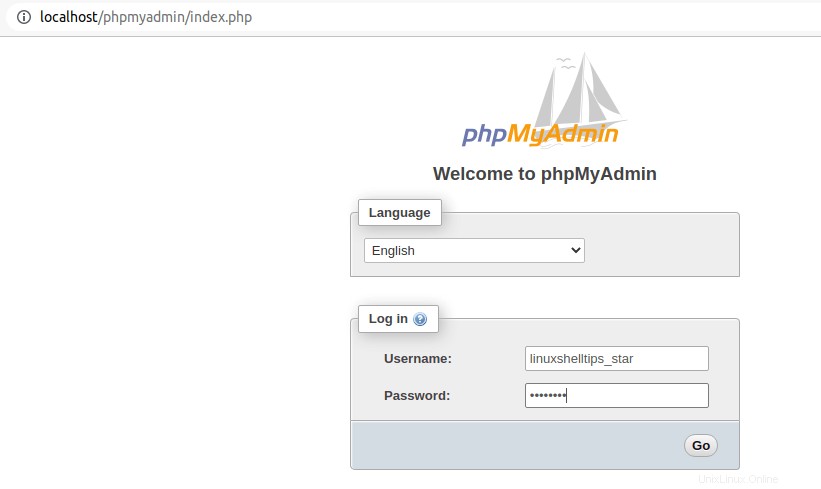
Dovresti essere in grado di vedere il phpMyAdmin principale area dashboard del sito.
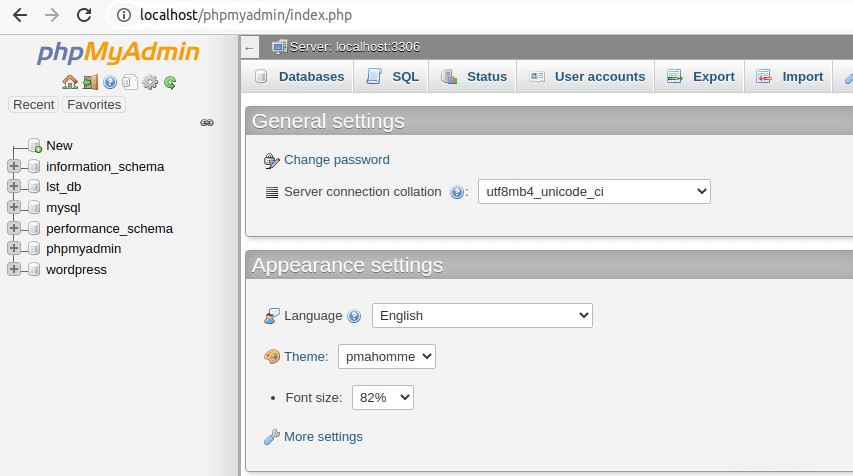
Nel pannello di sinistra della dashboard di phpMyAdmin interfaccia, vedrai un elenco di MySQL/MariaDB database che sei autorizzato a gestire. Traccia quello associato al tuo WordPress sito e fare clic su di esso.
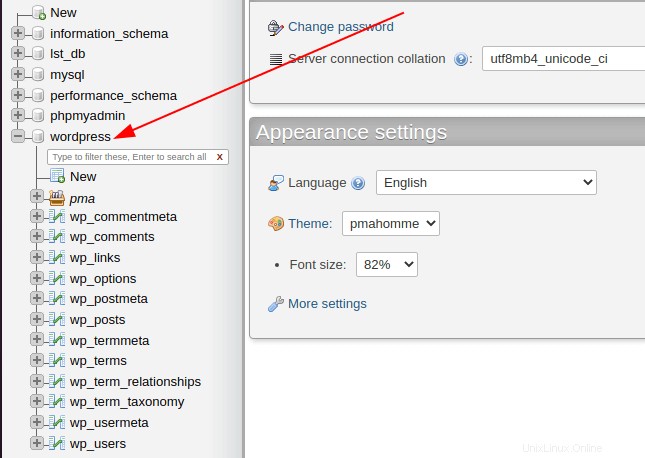
Il wordpress database apre un elenco di tabelle di database collegate associate al tuo sito WordPress. Trova la tabella wp_users e cliccaci sopra. È la tabella che contiene tutti gli utenti del tuo sito WordPress. Pertanto, se stiamo per aggiungere una nuova voce utente amministratore, le credenziali associate dell'utente risiederanno su questa tabella.
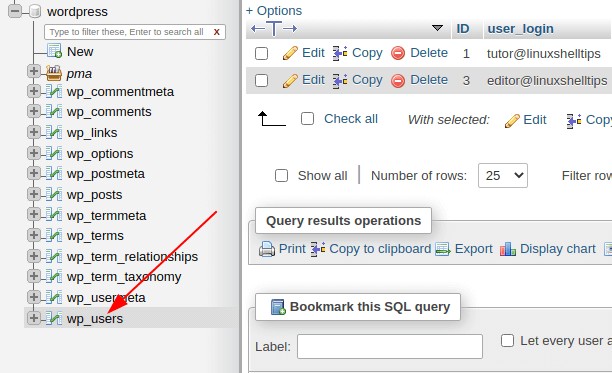
Ora utilizzeremo SQL inserisci la funzione per aggiungere nuovi dettagli utente a questo wp_users tavolo. Individua questa scheda di inserimento e fai clic su di essa.
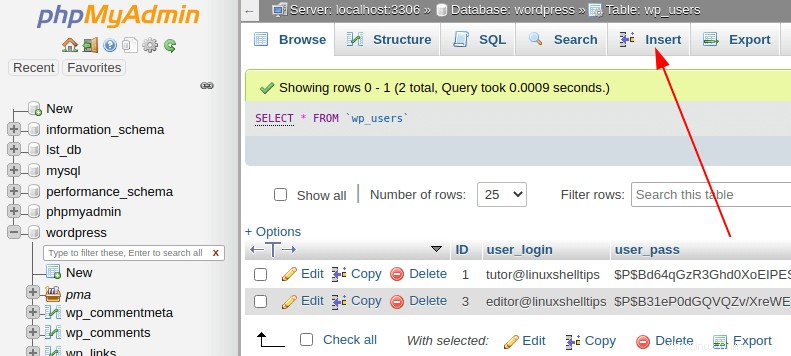
Ti verranno incontro diversi campi della tabella del database che devi compilare.
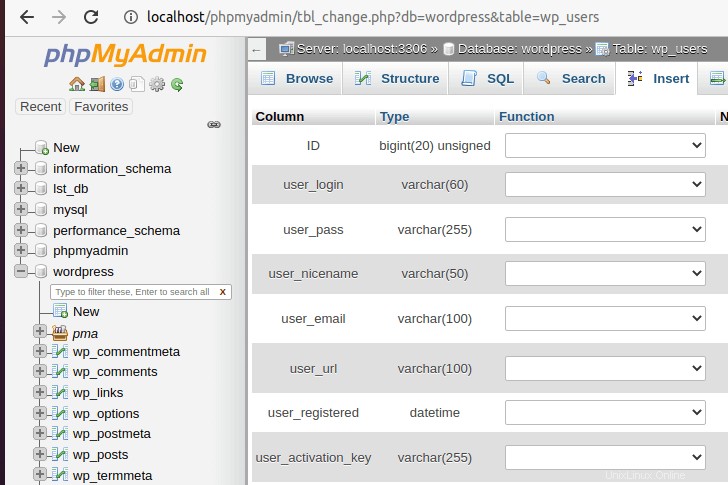
Tieni presente che non è necessario compilare tutti questi campi della tabella del database. I cinque campi importanti della tabella del database da considerare sono:
- accesso_utente :digita il nome utente per il nuovo utente amministratore.
- pass_utente :digitare le credenziali della password per il nuovo utente amministratore. Dovrebbe essere sotto MD5.
- email_utente :digita l'indirizzo email associato al nuovo utente amministratore.
- utente_registrato :digitare la data di registrazione dell'utente.
- stato_utente :Di solito viene compilato automaticamente con il valore 0.
Popoliamo i wp_users tabella del database tenendo presenti questi dettagli chiave dell'utente.
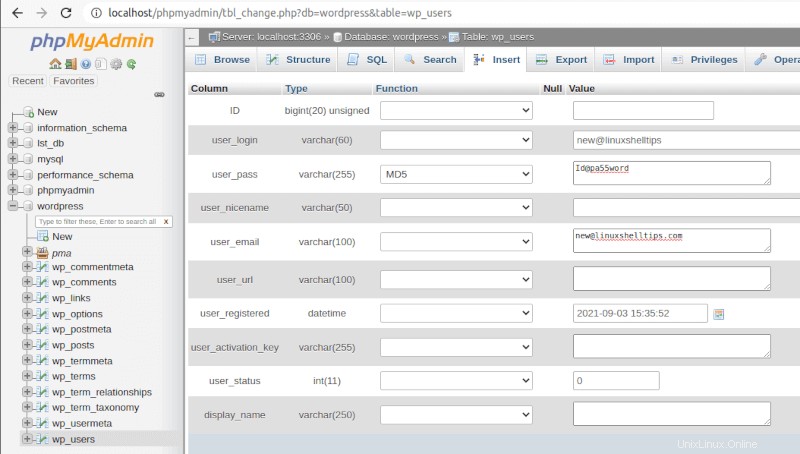
Successivamente, fai clic su [Vai] per eseguire questa query di inserimento SQL.
INSERT INTO wordpress.wp_users (user_login,user_pass,user_nicename,user_email,user_url,user_registered,user_activation_key,user_status,display_name)
VALUES ('new@linuxshelltips',MD5('Id@pa55word'),'','[email protected]','','2021-09-03 15:35:52','',0,'');
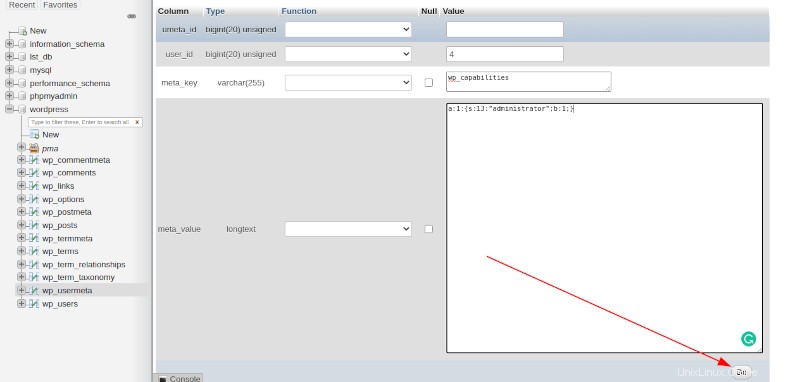
Torna a wp_users tabella del database e annotare l'ID assegnato a questo nuovo utente.
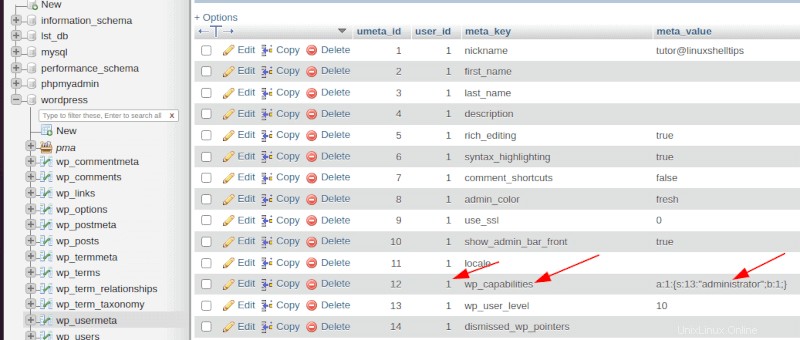
L'ID dell'utente associato è 4 . Finora, questo utente di WordPress non ha privilegi di amministratore. Per rendere questo utente un amministratore, dobbiamo visitare il wp_usermeta tabella sopra wp_users tavolo. Questa tabella contiene i valori chiave per trasformare un normale utente di WordPress in un utente amministratore.
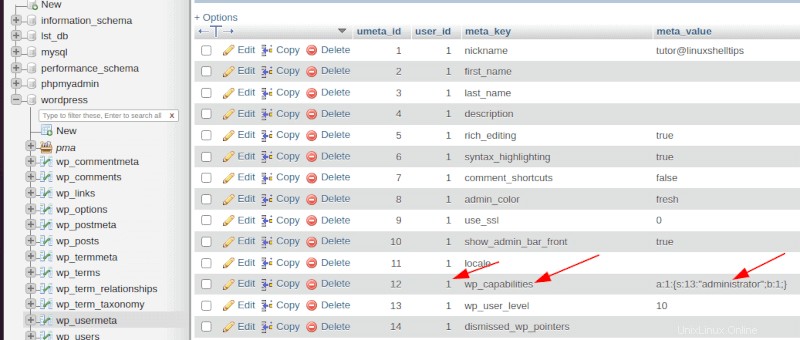
Prendi nota della meta_key voce di colonna wp_capabilities e meta_valore voce di colonna a:1:{s:13:"administrator";b:1;} .
Il meta_valore la voce della colonna potrebbe essere diversa da parte tua. Queste voci della tabella rendono l'utente WordPress sopra con user_id 1; where ID == user_id , un utente amministratore.
Per rendere il nostro utente new@linuxshelltips un amministratore, inseriremo il valore dell'ID di questo utente insieme alla meta_key voce di colonna wp_capabilities e meta_valore voce di colonna a:1:{s:13:"administrator";b:1;} al wp_usermeta tabella.
Da parte mia, userò:
user_id: 4
meta_key: wp_capabilities
meta_value: a:1:{s:13:"administrator";b:1;}
Il meta_valore potrebbe essere diverso da parte tua, ricorda di controllare e premere su [Vai] .
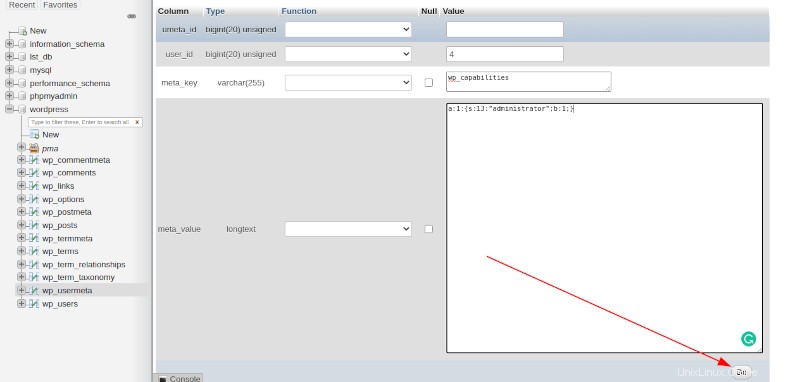
È ora di accedere al tuo sito WordPress con il nuovo utente amministratore.

L'accesso all'interfaccia di amministrazione è stato un successo!
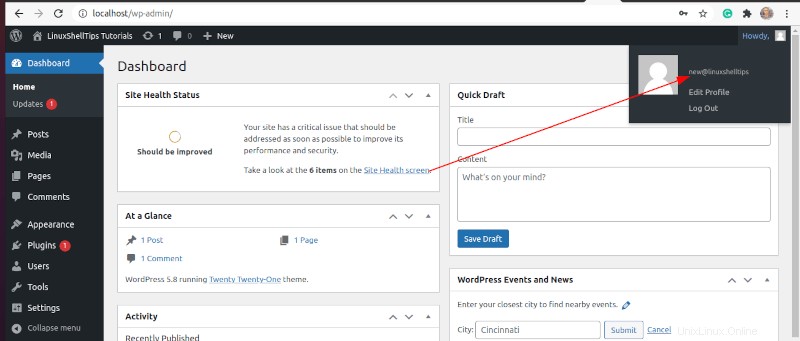
Con questo tutorial, ora puoi creare facilmente un utente amministratore aggiuntivo per aiutarti a gestire il tuo WordPress cumulativo attività del sito. Non devi preoccuparti della risoluzione dei problemi di battitura come nel caso dell'utilizzo della riga di comando di MySQL per creare un utente amministratore.